SquareX giống như một Sandbox, cách ly hệ thống máy tính người dùng với môi trường internet. Cái hay của SquareX là có thể sử dụng trực tiếp từ web mà không cần cài đặt hoặc bạn có thể thêm extension để sử dụng tính năng bất kỳ khi nào cần.
SquareX hoàn toàn miễn phí nhưng nếu bạn chưa biết cách sử dụng tiện ích này như thế nào thì hãy làm theo hướng dẫn bên trong bài viết.
Bước 1: Bạn có thể sử dụng SquareX từ.
- Trực tiếp trên Web
- Hoặc thông qua tiện ích mở rộng
Ở đây người viết sẽ chọn tiện ích mở rộng vì có thêm tính năng chặn trình theo dõi người khác biết bạn đã xem email.
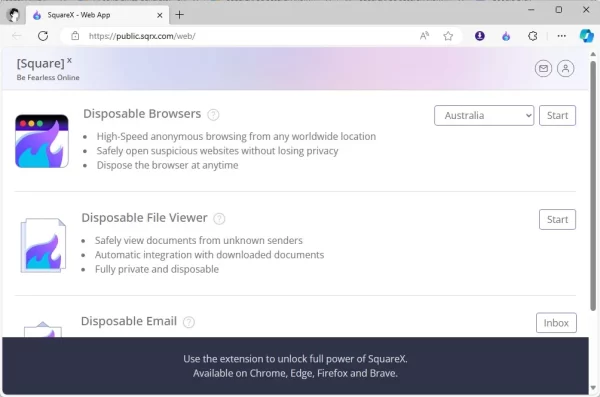 SquareX hỗ trợ các trình duyệt phổ biến là Chrome và Microsoft Edge, bạn vào trang nhà SquareX hay cài đặt trực tiếp theo liên kết bên dưới.
SquareX hỗ trợ các trình duyệt phổ biến là Chrome và Microsoft Edge, bạn vào trang nhà SquareX hay cài đặt trực tiếp theo liên kết bên dưới.
Bước 2: Cài đặt xong, bạn tìm và ghim SquareX trong Extensions ra bên ngoài thanh công cụ trình duyệt.
 Bạn bấm vào biểu tượng SquareX, nó sẽ yêu cầu bạn tạo tài khoản với địa chỉ email hoặc bạn có thể dùng tài khoản Google, X/Twitter, Microsoft để đăng nhập.
Bạn bấm vào biểu tượng SquareX, nó sẽ yêu cầu bạn tạo tài khoản với địa chỉ email hoặc bạn có thể dùng tài khoản Google, X/Twitter, Microsoft để đăng nhập.
Bước 3: Khi đã có tài khoản, bạn bấm biểu tượng SquareX để chọn tính năng muốn sử dụng.
 – Disposable Browser: Cung cấp cho bạn một trình duyệt ảo với địa chỉ IP tùy chọn giúp bạn ẩn danh, mở trang web đáng ngờ,… vẫn an toàn.
– Disposable Browser: Cung cấp cho bạn một trình duyệt ảo với địa chỉ IP tùy chọn giúp bạn ẩn danh, mở trang web đáng ngờ,… vẫn an toàn.
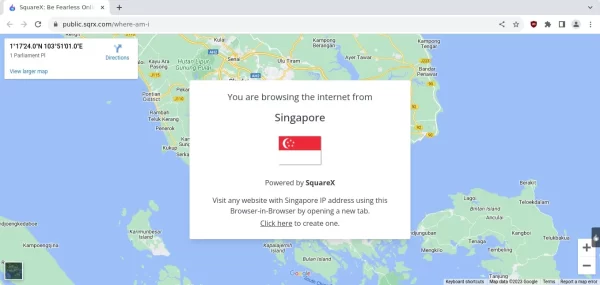 Đầu tiên, bạn cần chọn một vị trí mới (Úc, Canada, Brazil, Singapore, Đức, Pháp,…) > bấm Start.
Đầu tiên, bạn cần chọn một vị trí mới (Úc, Canada, Brazil, Singapore, Đức, Pháp,…) > bấm Start.
 Bạn chờ vài giây, trình duyệt ảo (giống Chrome) sẽ mở bên trong tab mới kèm bản đồ vị trí mà bạn chọn sử dụng. Để chắc chắn có đúng hay không, bạn nhập my ip vào thanh địa chỉ trình duyệt ảo để xem. Nếu bạn muốn thoát, thì bấm nút đóng của tab chứa trình duyệt ảo chứ không phải nút x của trình duyệt ảo.
Bạn chờ vài giây, trình duyệt ảo (giống Chrome) sẽ mở bên trong tab mới kèm bản đồ vị trí mà bạn chọn sử dụng. Để chắc chắn có đúng hay không, bạn nhập my ip vào thanh địa chỉ trình duyệt ảo để xem. Nếu bạn muốn thoát, thì bấm nút đóng của tab chứa trình duyệt ảo chứ không phải nút x của trình duyệt ảo.
 Ngoài cách mở trên, bạn có thể mở trang web cụ thể là liên kết trong trình duyệt ảo. Bạn bấm chuột phải lên liên kết > Open in SquareX > chọn vị trí muốn kết nối.
Ngoài cách mở trên, bạn có thể mở trang web cụ thể là liên kết trong trình duyệt ảo. Bạn bấm chuột phải lên liên kết > Open in SquareX > chọn vị trí muốn kết nối.
– Disposable File Viewer: Khi bạn cảm thấy không an tâm để mở xem tập tin nào đó thì hãy dùng tính năng này của SquareX. Nó sẽ giúp bạn mở xem nhiều định dạng tập tin và không gây ảnh hưởng đến hệ thống nếu file đó chứa virus.
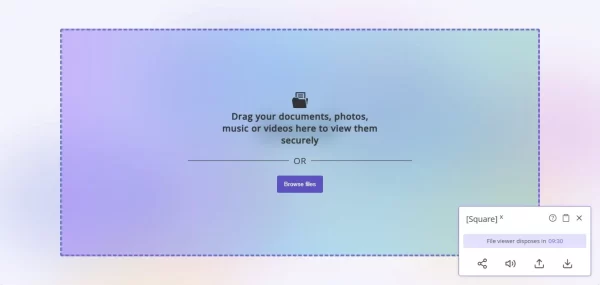 Đầu tiên, bạn chọn tập tin (video, hình ảnh, tài liệu,…) vào giao diện hay bấm Browse Files để chọn.
Đầu tiên, bạn chọn tập tin (video, hình ảnh, tài liệu,…) vào giao diện hay bấm Browse Files để chọn.
 Khi tải lên thành công thì bạn có thể xem nội dung bình thường. Nếu cảm thấy đủ tin tưởng thì bấm nút biểu tượng download trong hộp pop-up phía dưới góc phải để tải xuống.
Khi tải lên thành công thì bạn có thể xem nội dung bình thường. Nếu cảm thấy đủ tin tưởng thì bấm nút biểu tượng download trong hộp pop-up phía dưới góc phải để tải xuống.
– Disposable Email: Tính năng giúp bảo vệ địa chỉ email quan trọng của bạn bằng cách cung cấp một email ảo, bạn có thể sử dụng nó và xem thư gửi đến an toàn.
 Bạn sẽ nhận một địa chỉ email ảo tạo sẵn, nếu không thích thì bấm biểu tượng Edit để đổi tên và tên miền hoặc bấm Regenerate để tiện ích tạo giúp bạn. Bạn sao chép địa chỉ email ảo và sử dụng bình thường. Khi có email thì thông báo xuất hiện trên khay hệ thống, bạn bấm Inbox > chọn địa chỉ email để xem thư.
Bạn sẽ nhận một địa chỉ email ảo tạo sẵn, nếu không thích thì bấm biểu tượng Edit để đổi tên và tên miền hoặc bấm Regenerate để tiện ích tạo giúp bạn. Bạn sao chép địa chỉ email ảo và sử dụng bình thường. Khi có email thì thông báo xuất hiện trên khay hệ thống, bạn bấm Inbox > chọn địa chỉ email để xem thư.
– Smart Integrations: Bạn nên giữ nguyên tùy chọn mặc định vì SquareX sẽ giúp bạn chặn các trình theo dõi có trong email ngăn họ không biết bạn đã xem thư hay chưa.
 Mỗi tính năng đều có phần thiết lập riêng, bạn chỉ cần bấm biểu tượng bánh răng cạnh bên để truy cập. Chẳng hạn, bạn có thể bật tắt tính năng nhóm tab và tùy chọn trong trình đơn chuột phải khi dùng trình duyệt ảo,… Trong File Viewer, bạn có thể kích hoạt Download Interceptor để SquareX hiển thị hộp thoại xem bên trong môi trường cách ly sau khi tải xong.
Mỗi tính năng đều có phần thiết lập riêng, bạn chỉ cần bấm biểu tượng bánh răng cạnh bên để truy cập. Chẳng hạn, bạn có thể bật tắt tính năng nhóm tab và tùy chọn trong trình đơn chuột phải khi dùng trình duyệt ảo,… Trong File Viewer, bạn có thể kích hoạt Download Interceptor để SquareX hiển thị hộp thoại xem bên trong môi trường cách ly sau khi tải xong.
 Ngoài ra, bạn có thể mở Settings bằng cách bấm biểu tượng Profile và thiết lập chung hay từng tính năng.
Ngoài ra, bạn có thể mở Settings bằng cách bấm biểu tượng Profile và thiết lập chung hay từng tính năng.

